Photoshop初学者教程:图层样式在沙滩上写字,本例为PS初学者实例系列教程,今天我们来学习运用PS的滤镜和图层样式工具来制作在沙滩上写字的效果,主要学习滤镜中的添加杂色、模糊滤镜和图层样式的运用,希望能给PS新手带来帮助~~
【 tulaoshi.com - PS 】
本系列教程由中国互助课堂专为PS新手制作,更多教程和练习请点击这里,在这里有系列的教程、练习,并有老师对练习进行点评与指导,欢迎朋友们的光临!
本例为PS初学者实例系列教程,今天我们来学习运用PS的滤镜和图层样式工具来制作在沙滩上写字的效果,主要学习滤镜中的添加杂色、模糊滤镜和图层样式的运用,希望能给PS新手带来帮助~~
浪漫爱情片里我们经常会看到男女主人公在沙滩上写字画画表露爱意,今天我们用Photoshop来模仿这种特效。
最终效果:

一、新建800*600的画布,设置前景色为RBG 217/205/163并按Alt+Delete填充,并设置背景色113/84/19。执行滤镜杂色添加杂色,数量25%,平均分布,勾选单色。
选笔画较细的字体打一个字,用移动工具拉大,按Ctrl键点击文字图层载入选区后将文字图层删除(文字选区要保留)。
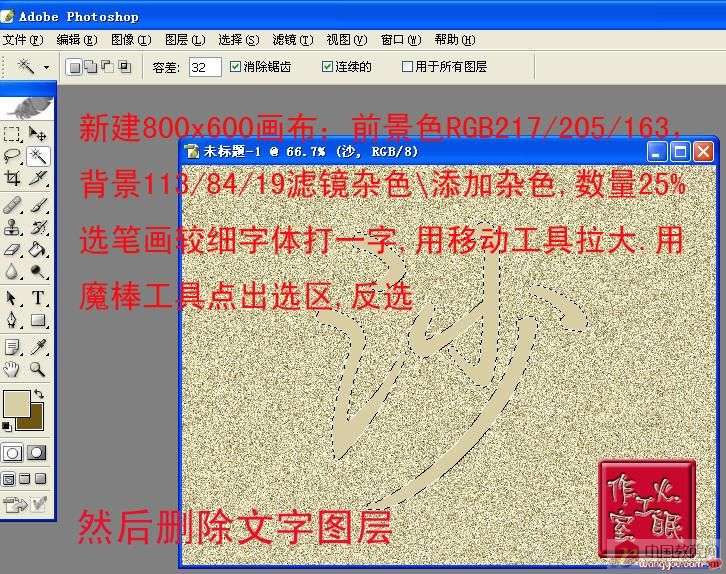
二、现在图层面板上只有一个背景图层,按Ctrl+J键复制两个图层,分别为图层2和图层3副本。先隐藏图层2副本,选中图层2面板双击,调出图层样式面板进行斜面和浮雕处理,等高线选择环形,高光颜色改为暗灰色。
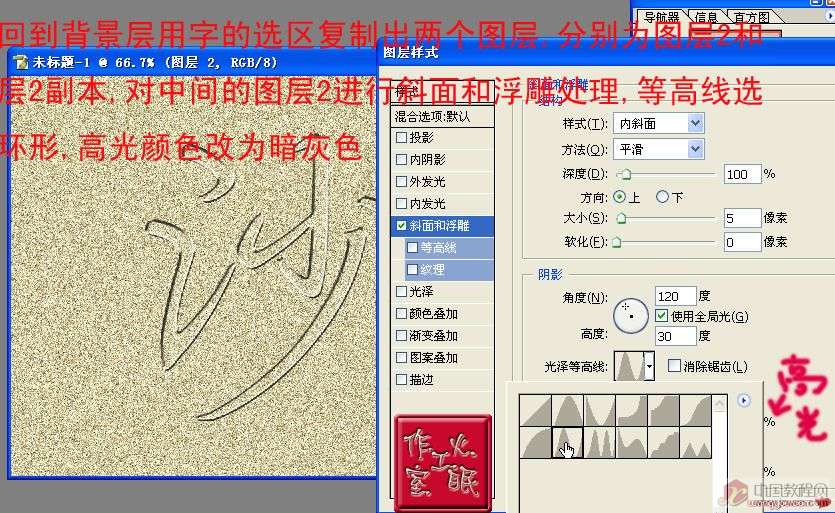
三、点开图层2副本的眼睛,让它显示,然后调出图层样式面板,进行斜面和浮雕处理,设置如图,然后用橡皮擦工具将文字擦掉,这一步的目的是为了在下一步使用画笔的时候,图层样式还保留。
(本文来源于图老师网站,更多请访问http://www.tulaoshi.com/ps/)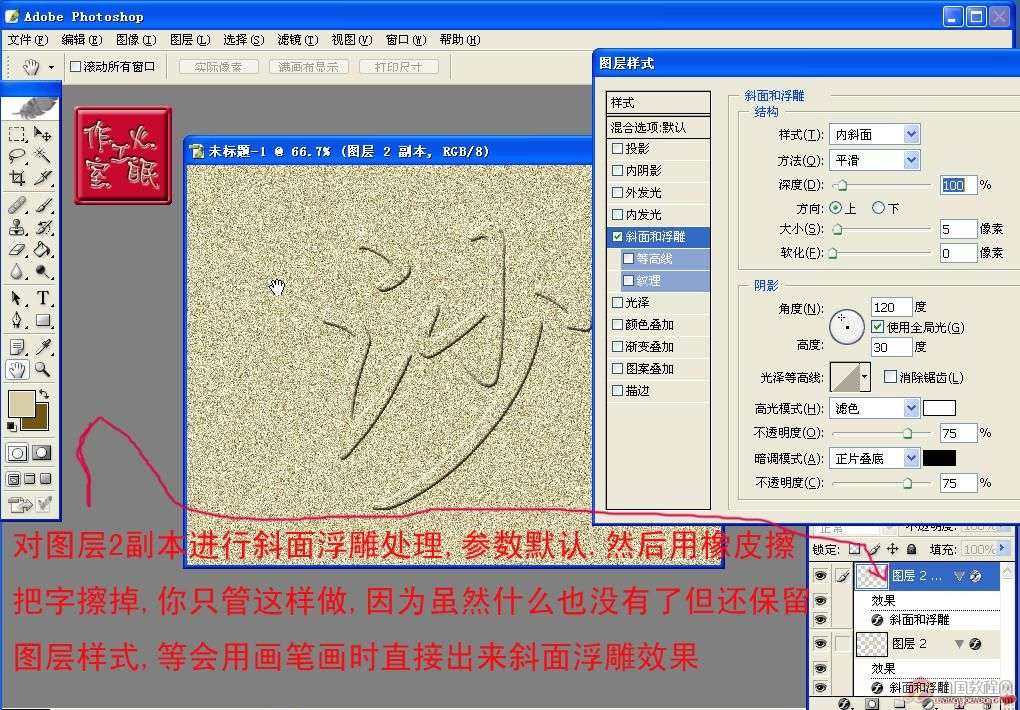
四、隐藏背景图层,选择画笔工具,在面板中找出滴溅46笔刷,在图层2副本上点画,看到效果了吗?知道上一步为什么将文字擦掉了吧

五、执行选择重新选择恢复选区,对选区作如图操作,然后按Delete键删除

六、选择图层2,高斯模糊,设置如图
(本文来源于图老师网站,更多请访问http://www.tulaoshi.com/ps/)
七、分别对图层2和图层2副本添加杂色,数值和第一步一样,然后执行编辑调整曲线适当降低图层2的亮度。
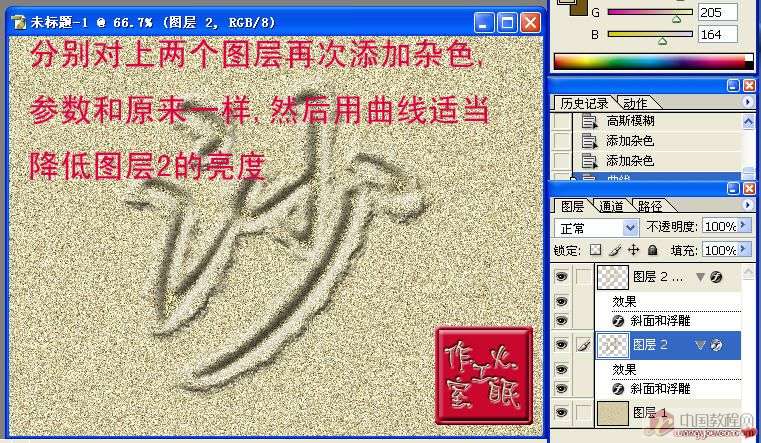
最终效果如图:

来源:http://www.tulaoshi.com/n/20160130/1518225.html
看过《Photoshop初学者教程:图层样式在沙滩上写字》的人还看了以下文章 更多>>